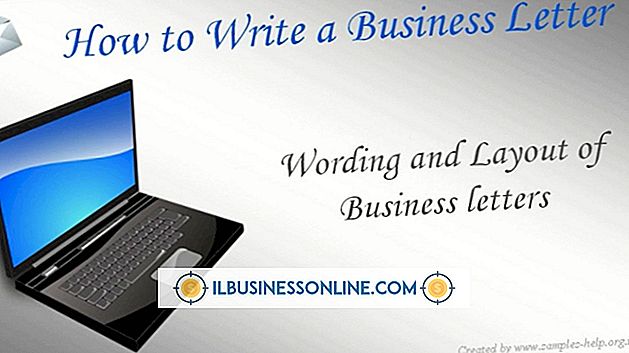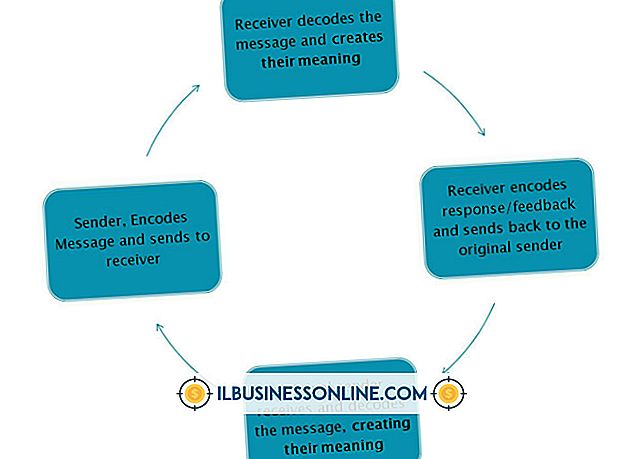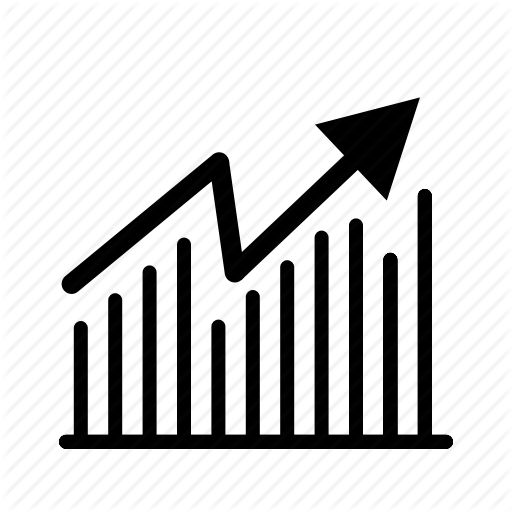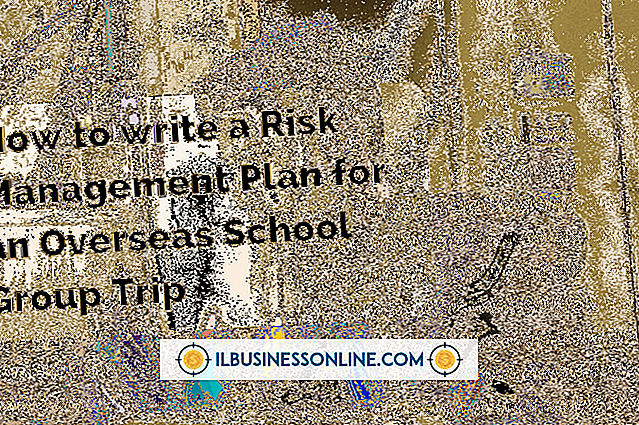Extrahieren von Excel-Dateien aus Revit

Revit Building Information Modeling bietet folgende Vorteile: Sie können Daten aus Revit-Dateien extrahieren und zur Erstellung einer Kalkulationstabelle in Microsoft Excel verwenden, wodurch die Erstellung von Kostenvoranschlägen, Rechnungen und anderen kostenrelevanten Dateien vereinfacht werden kann. Das Erstellen und Formatieren des Revit-Zeitplans kann etwas mühsam sein, aber das Exportieren und Speichern der Datei ist unkompliziert, und Excel ändert den Zeitplan automatisch in das Arbeitsblattformat.
1
Erstellen Sie einen Zeitplan, falls Sie dies noch nicht getan haben. Wählen Sie das Menü "Ansicht" und klicken Sie auf "Zeitplan / Mengen". Wählen Sie eine oder mehrere Kategorien aus und wählen Sie dann die Felder aus, die in jeder Kategorie angezeigt werden sollen. Wählen Sie eine Spaltenformatierung, die Sie anwenden möchten.
2
Klicken Sie auf "OK", um eine Vorschau des Zeitplans anzuzeigen. Klicken Sie mit der rechten Maustaste auf den Zeitplan und wählen Sie "Eigenschaften anzeigen". Klicken Sie auf "Bearbeiten", um ggf. Änderungen vorzunehmen. Klicken Sie auf "OK", wenn Sie mit dem Exportieren des Zeitplans fortfahren möchten.
3.
Wählen Sie das Menü "Datei", zeigen Sie auf "Exportieren" und klicken Sie auf "Zeitplan". Die Datei wird in das TXT-Format konvertiert. Speichern Sie die Datei dort, wo Sie sie leicht finden können, z. B. auf Ihrem Desktop, und klicken Sie auf "OK".
4
Starten Sie Excel. Klicken Sie auf die Registerkarte "Datei" und wählen Sie "Öffnen". Suchen Sie die gespeicherte TXT-Datei und klicken Sie auf "Öffnen". Der Textimport-Assistent wird geöffnet.
5
Wählen Sie "Getrennt" und starten Sie den Import in Zeile 1. Klicken Sie auf "Weiter". Wählen Sie "Tab" und klicken Sie auf "Weiter". Klicken Sie auf "Fertig stellen", um die Daten aus der TXT-Datei zu extrahieren und in Excel zu verwenden.